(5)模型数据:用于设置模型数据权限。用户默认拥有所有分析主题所引用的数据模型的全部访问权限(已设置机构权限的,仅限于已指定机构的数据)。若需要对用户进行模型数据的限制,则新增模型数据权限限制,控制用户对模型数据的访问权,用户将只能访问符合指定过滤规则的数据。
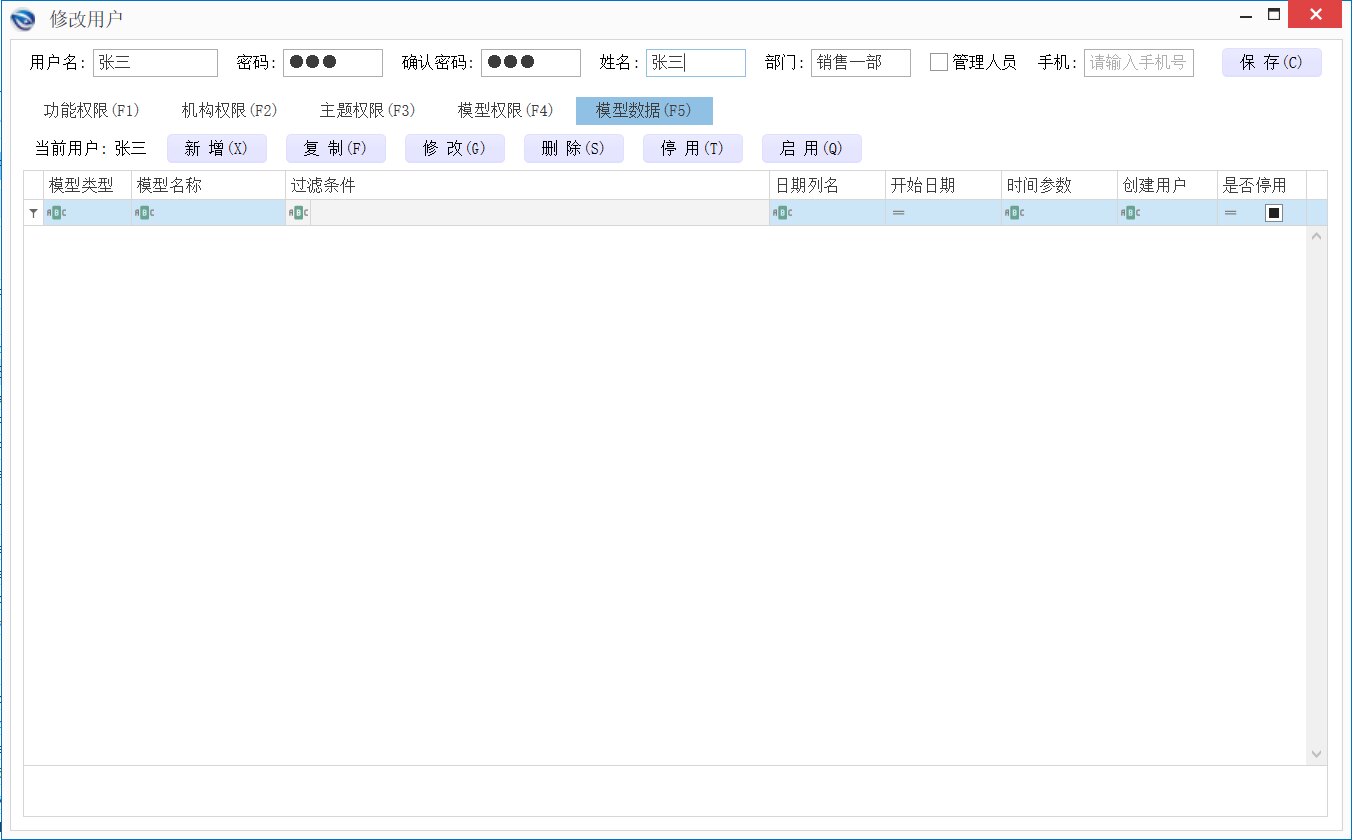
新增模型数据权限:选择用户后,单击【模型数据】-【新增】,进入新增模型数据权限界面,选择要设置模型数据权限的“模型”和“用户”,设置选中模型的数据过滤规则,数据表按过滤规则进行显示,表中的数据即用户在主题分析中的可见数据,单击【授权】,则新建模型数据权限,将过滤规则应用到当前选择的所有用户。若不指定过滤规则,单击【授权】,将删除当前选择用户的模型权限控制,相关用户可查看该模型的所有数据(如果无机构访问权限的仍无权访问)。

过滤条件有两种模式:【仅表格条件】,直接从数据模型的字段设置过滤条件实现数据授权;【且开始日期】,用于指定某一个日期列大于等于某一个变动的参照日期(比如“半月初”),此时数据模型的字段如果未设置过滤条件,只需符合日期条件即可;否则必须同时满足日期条件与表格指定的条件。
备注:请注意,指定的开始日期条件影响相关模型的透视与分析主题展示,但不影响下方表格数据的展示。
在上方左侧表格中,除了“管理”列用于快速筛选,“选中”列用于选择之外,其余列都可用于用户的属性绑定。其中“用户名”、“姓名”、“部门”属于默认属性,“仓库”属于自定义属性,用户可按需新增自定义属性。绑定属性时,输入“@属性@”,如“@部门@”。
比如业务员销售分析,每个业务员只能查看本年自己的个人业绩,那么操作步骤如下:
1、部门处过滤“销售”,查看所有的销售部职员;
2、管理处取消“选中”,排除所有管理人员;
3、点击【全选】,选择所有显示的用户;
4、点击“仅表格条件”变更为“且开始日期”并将“上一次更新”修改为“今年初”;
5、在“业务员职员名称”下方的过滤栏输入“@姓名@”,保存即可完成所有业务人员的授权授权。如下图:
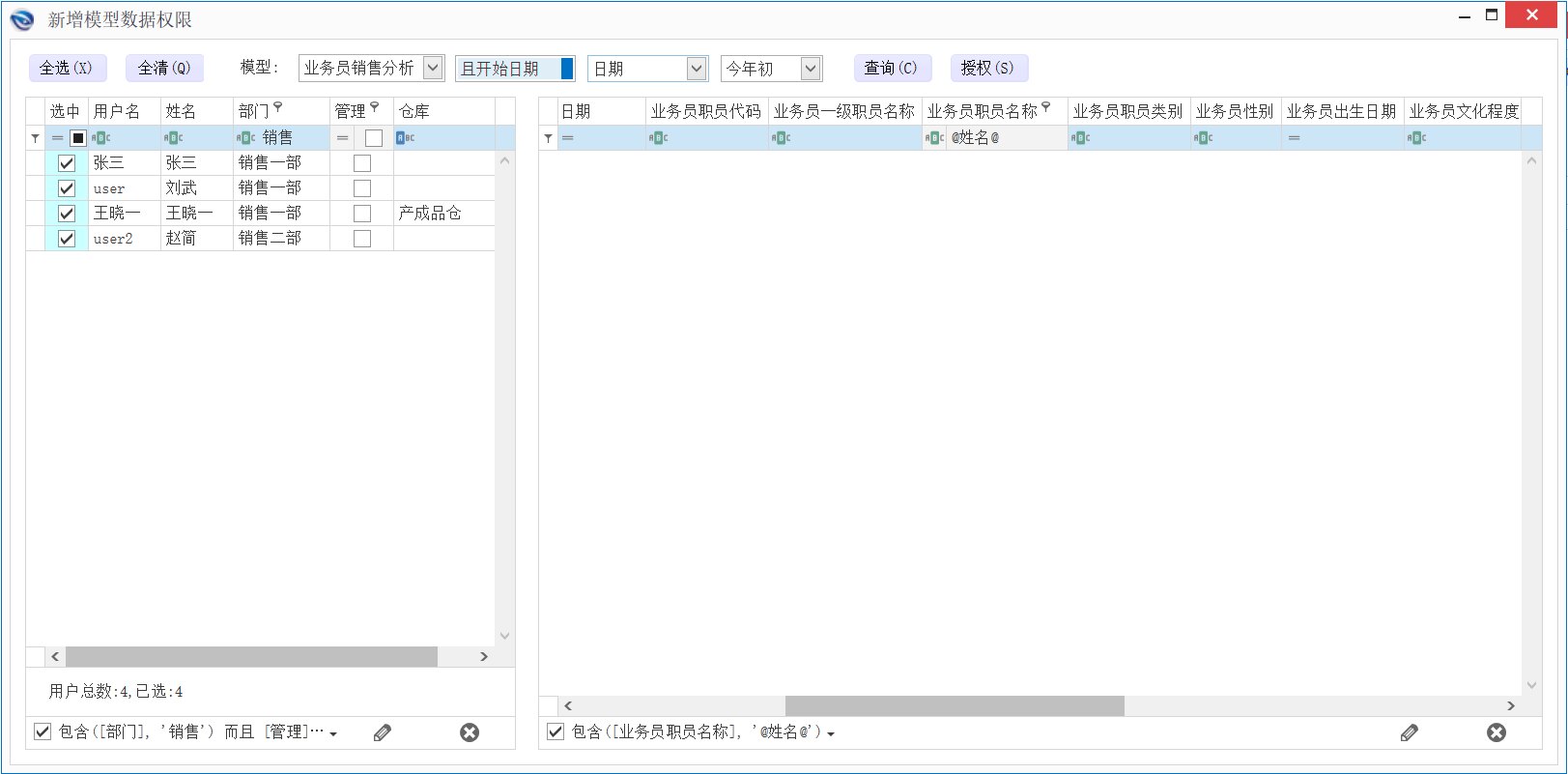
比如业务员销售分析,每个部门经理只能查看负责的部门业绩,那么操作步骤如下:
1、部门处过滤“销售”,查看所有的销售部职员;
2、管理处选择“选中”,查看所有管理人员;
3、点击【全选】,选择所有显示的用户;
5、在“业务员部门名称”下方的过滤栏输入“@部门@”,保存即可完成所有业务经理的授权。如图:
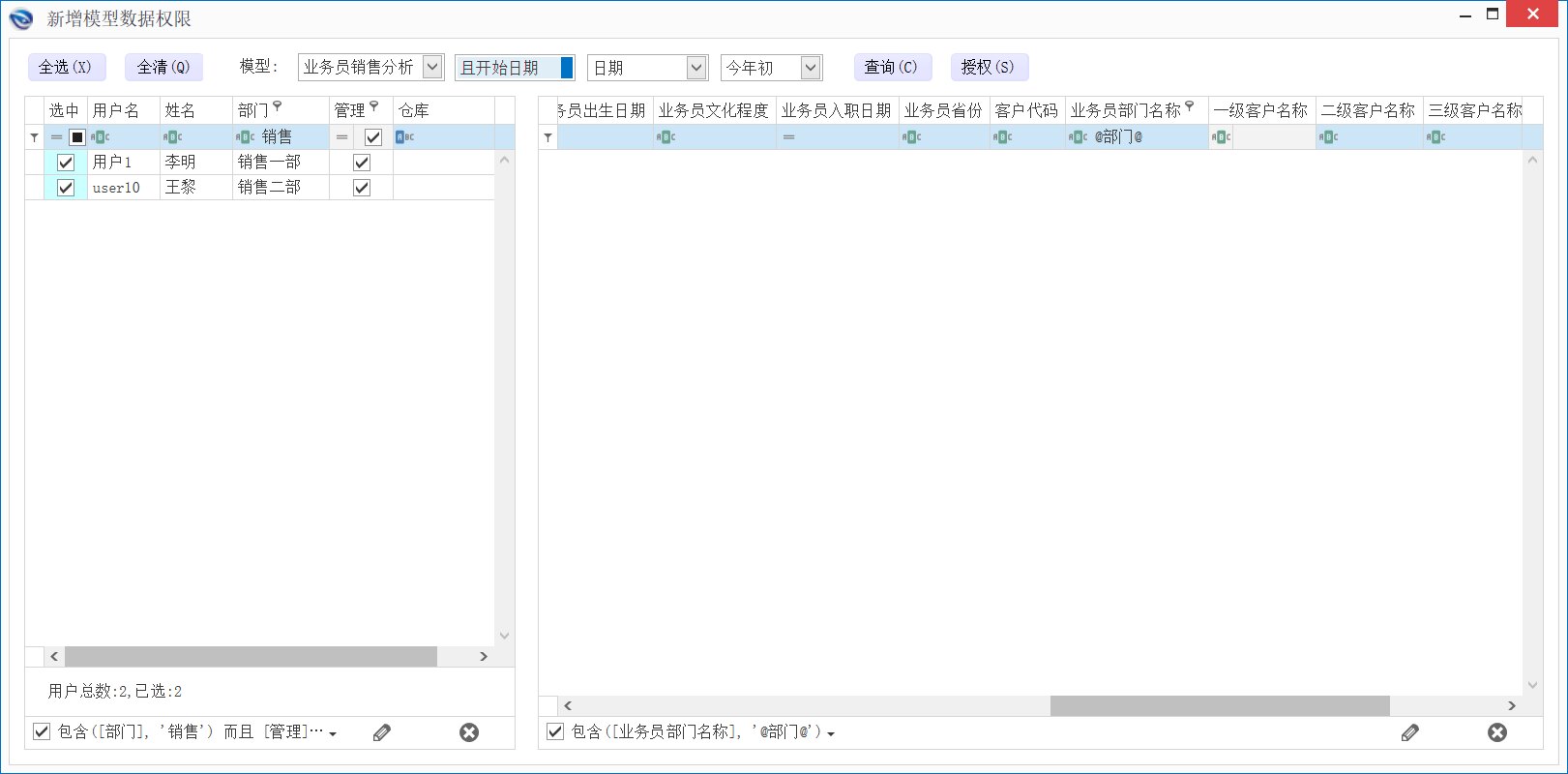
修改模型数据权限:在模型数据中,选择一个模型权限行,单击【修改】,进入修改模型数据权限界面,系统会自动选中被修改模型所对应的用户,可对“用户”进行调整或者对过滤规则进行修改,然后单击【授权】,将当前的过滤规则应用到所选择的用户。
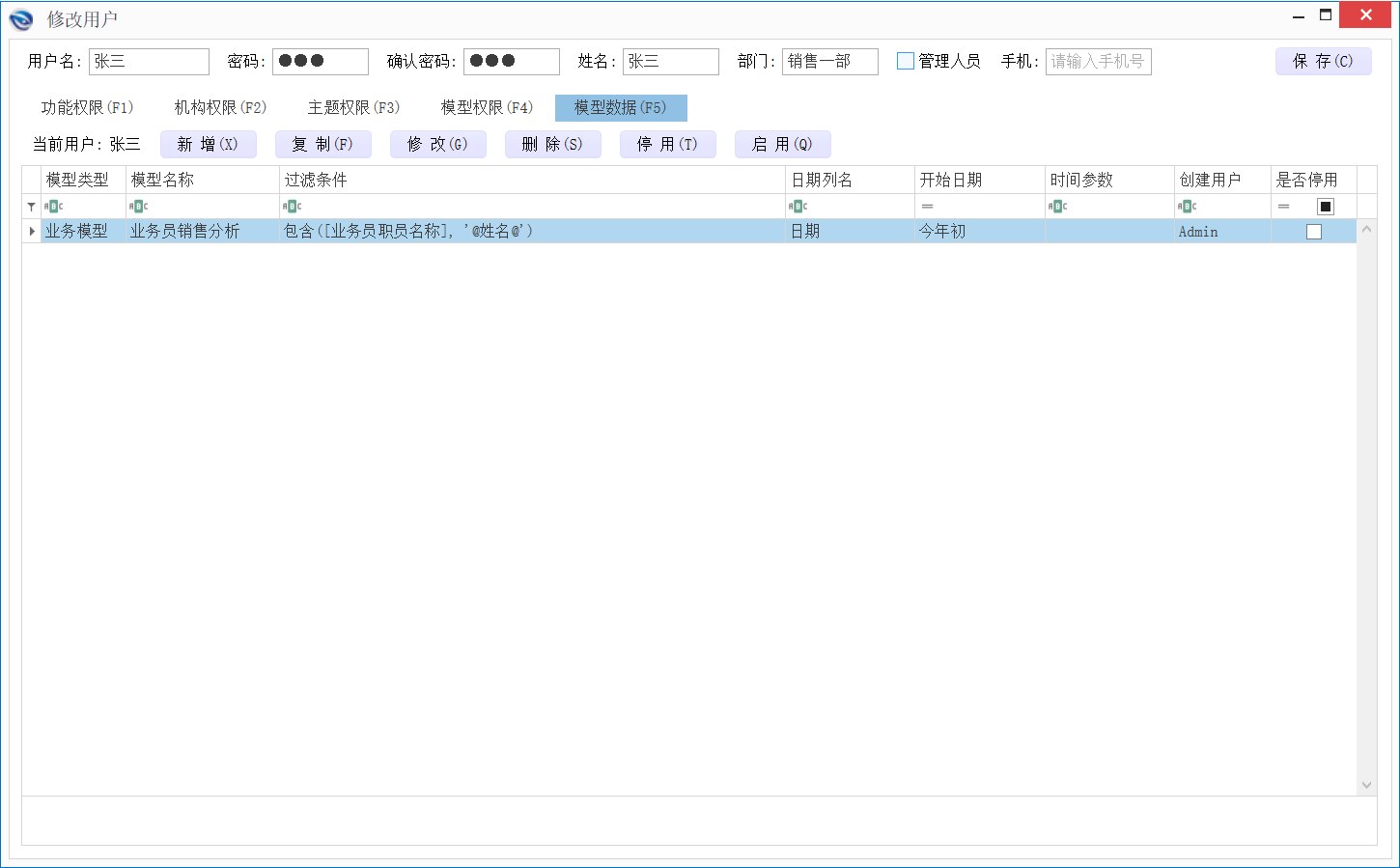
复制模型数据权限:在模型数据中,选择一个权限记录行,单击【复制】,进入复制模型数据权限界面,系统会自动选择被复制模型所应用的用户,可对“用户”进行调整或者过滤规则进行修改,然后单击【授权】,将当前的过滤规则应用到所选择的用户。
在修改模式下选择其他数据模型,等同复制。在复制模式下选择原数据模型,等同修改。
菜单说明:
菜单 | 说明 |
新增(X) | 新增用户的模型数据权限。 |
复制(F) | 复制模型数据权限。 |
修改(G) | 修改模型数据权限。 |
删除(S) | 删除模型数据权限。 |
停用(T) | 停用模型数据权限,用户可见到有权限机构的所有数据。 |
启用(Q) | 启用模型数据权限,用户只能见到符合过滤规则的规则。 |


